By Nathan E. Malpass, Son Güncelleme: 6/12/2023
iPhone'lar, sevinç anlarını, nostaljiyi ve yaşamın dönüm noktalarını yakalayan sayısız fotoğrafı barındıran, cep boyutunda anı hazinelerimiz haline geldi. Ancak bu cihazların sunduğu kullanım kolaylığı bazen istemediğiniz fotoğrafları silmek gibi yanlışlıkla yapılan işlemlere yol açabilir. Kayıp anıların farkına varılmasıyla birlikte gelen batma hissi cesaret kırıcı olabilir, ancak korkmayın; her şey kaybolmamıştır.
Teknolojideki gelişmeler ve Apple'ın kullanıcı odaklı yaklaşımı sayesinde süreç iPhone'da yakın zamanda silinen fotoğraflar nasıl alınır? başarılabilir bir görev haline geldi. İster yanlışlıkla önemli bir görüntüyü kaydırmış olun, ister değerli bir anıyı kaybetmiş olun, ya da sadece kaotik bir fotoğraf temizleme çılgınlığının sonuçlarıyla uğraşıyor olun, bunu düzeltmek için kullanabileceğiniz yöntemler vardır. kaybolan iPhone dosyalarını yedeklemeden geri alın.
Bu makalede, iPhone'unuzda yakın zamanda silinen fotoğrafların nasıl kurtarılacağı konusunda size adım adım rehberlik edeceğiz. Apple'ın iOS'u tarafından sağlanan yerleşik kurtarma seçeneklerini kullanmaktan üçüncü taraf yazılım çözümlerini keşfetmeye kadar, özel ihtiyaçlarınızı karşılayacak çeşitli yaklaşımları ele alacağız.
Bölüm #1: iPhone'da Son Silinen Fotoğraflar Nasıl Alınır?Bölüm #2: iPhone'da Son Zamanlarda Silinen Fotoğrafları Almanın En İyi Yolu: FoneDog iOS Veri KurtarmaSonuç
Bölüm #1: iPhone'da Son Silinen Fotoğraflar Nasıl Alınır?
Yöntem 1: Son Silinen Albümü Kullanma
Fotoğrafları yanlışlıkla iPhone'unuzdan silmek yaygın bir aksiliktir, ancak neyse ki Apple, hataların olabileceğinin farkındadır. Fotoğraf kurtarmayı kolaylaştırmak için iOS, "Son Silinenler" albümü olarak bilinen bir özellik içerir. Bu albüm, silinen fotoğraflarınız cihazınızdan kalıcı olarak kaldırılmadan önce geçici olarak saklanma yeri görevi görür. Bu özelliği kullanarak iPhone'da yakın zamanda silinen fotoğrafları nasıl alacağınız aşağıda açıklanmıştır:
- Fotoğraflar Uygulamasını açın: iPhone'unuzda Fotoğraflar uygulamasını bulun ve başlatın. Bu uygulama çok renkli bir çiçek simgesiyle temsil edilir.
- Albümlere Erişim: Ekranın alt kısmında bir seçenekler menüsü bulacaksınız. Üzerine dokunun “Albümler” Cihazınızdaki mevcut albümlerin listesini görüntülemek için.
- Son Silinenleri Bul: “Son Silinenler” albümünü bulana kadar albüm listesinde ilerleyin. Bu albüm, son 30 gün içinde sildiğiniz fotoğrafları içerir.
- Silinen Fotoğraflara Göz Atın: “Yakın zamanda Silindi” Albümü açmak için Burada, sildiğiniz tüm fotoğrafları, silinme tarihine göre düzenlenmiş olarak bulacaksınız.
- Kurtarılacak Fotoğrafları Seçin: Albümdeki fotoğraflara göz atın ve kurtarmak istediklerinizi seçin. üzerine dokunun "Seç" Ekranın sağ üst köşesinde bulunan düğme.
- Fotoğrafları Kurtar: Geri almak istediğiniz fotoğrafları seçtikten sonra "Kurtarmak" Ekranın sağ alt köşesindeki düğmesine basın. Kurtarma işlemini onaylamanızı isteyen bir bilgi istemi görünecektir. Seçiminizi onayladığınızda, seçilen fotoğraflar Fotoğraflar uygulamanızdaki orijinal konumlarına geri yüklenecektir.
- Fotoğraf Kitaplığınızı Kontrol Edin: Kurtarma işlemi tamamlandıktan sonra ana Fotoğraf Kitaplığınıza geri dönün ve fotoğrafların başarıyla geri yüklenip yüklenmediğini kontrol edin.
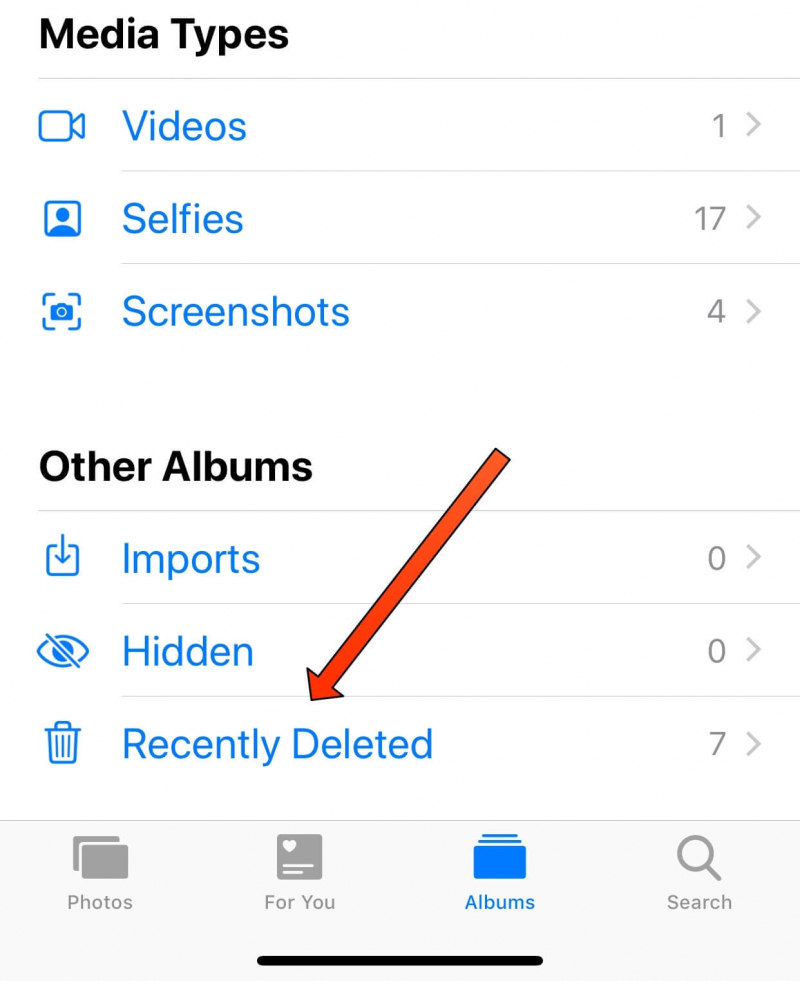
Unutmayın, "Son Silinenler" albümü geçici bir depolama çözümüdür. Bu albümdeki fotoğraflar 30 gün sonra otomatik olarak kaldırılır; bu nedenle, silinen fotoğrafları kurtarmak istiyorsanız hemen harekete geçmeniz önemlidir.
Yöntem 2: iTunes Yedeklemelerini Kullanma
"Son Silinenler" albümü, yakın zamanda silinen fotoğrafları kurtarmak için harika bir yerleşik çözüm olsa da, özellikle fotoğraflar 30 günden daha uzun süre önce silinmişse bazı sınırlamaları vardır. Bu gibi durumlarda iTunes yedeklemesinden geri yükleme yapmak, kaybolan görüntülerinizi kurtarmak için güvenilir bir yöntem olabilir. İşte nasıl:
- Bilgisayarınıza Bağlayın: iPhone'unuzu bir bilgisayara bağlamak için bir USB kablosu kullanın. iTunes Kurulmuş. Bağlantı kurulduğunda otomatik olarak açılmazsa iTunes'u başlatın.
- Cihazınızı Seçin: iTunes'da, pencerenin sol üst köşesinde görünen iPhone simgesini bulun ve tıklayın. Bu sizi cihazın özet ekranına götürecektir.
- İPhone'unuzu Yedekleyin: Devam etmeden önce iPhone'unuzun yeni bir yedeğini aldığınızdan emin olun. Cihazınızı düzenli olarak iTunes ile senkronize ettiyseniz, bir yedeğiniz olması gerekir. Değilse, simgesine tıklayarak şimdi bir yedekleme oluşturmanız önerilir. "Şimdi yedekle".
- Yedeklemeden Geri Yükle: Uygun bir yedeğiniz olduğunda, “Yedeklemeyi Geri Yükle” cihaz özeti ekranında.
- Yedeklemeyi Seçin: Mevcut yedeklemeleri gösteren bir pencere açılacaktır. Fotoğraflarınızın silinmesinden önceki yedeği seçin. Daha eski bir yedeklemeyi seçmenin, o yedekleme tarihinden sonra oluşturulan verilerin kaybına yol açabileceğini unutmayın.
- Geri Yükleme İşlemi: Seçiminizi onaylayın ve iTunes'un iPhone'unuzu seçilen yedeklemeden geri yüklemesine izin verin. Bu işlem, geri yüklenen veri miktarına bağlı olarak biraz zaman alabilir.
- Fotoğraflarınızı Kontrol Edin: Geri yükleme işlemi tamamlandıktan sonra iPhone'unuz yeniden başlatılacaktır. Yakın zamanda silinen fotoğrafların geri yüklenip yüklenmediğini görmek için Fotoğraflar uygulamanızı kontrol edin. Artık Fotoğraf Kitaplığınızda mevcut olmalıdırlar.
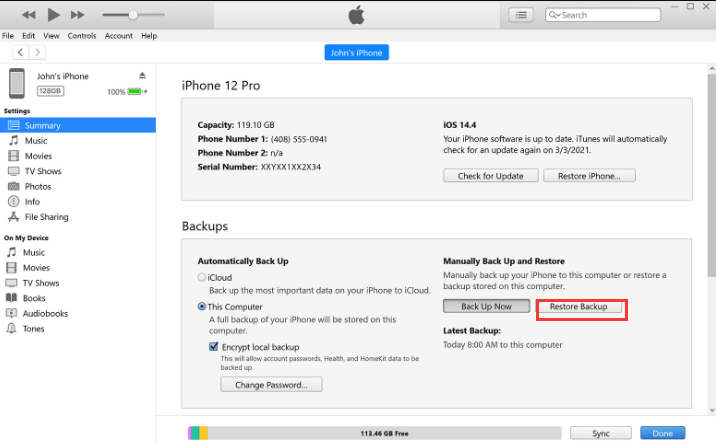
Yöntem #3: iCloud Yedeklemelerini Kullanma
iCloud yedeklemeleri, yakın zamanda silinen fotoğrafları kurtarmanın başka bir etkili yolunu sağlar, özellikle de onları "Son Silinenler" albümünden veya iTunes yedeklemesinden alamadığınızda. İCloud yedeklemelerini etkinleştirdiyseniz, iPhone'da yakın zamanda silinen fotoğrafların nasıl alınacağına ilişkin şu adımları izleyin: iCloud:
- İCloud Yedeklemesini Kontrol Edin: Devam etmeden önce iPhone'unuzda iCloud yedeklemelerinin etkinleştirildiğinden emin olun. Git “Ayarlar” > [Adınız] > “iCloud” > “iCloud Yedekleme”. Açık olduğundan emin olun ve tıklayın "Şimdi yedekle" Gerekirse yeni bir yedekleme oluşturmak için.
- iPhone'unuzu Silin: Git “Ayarlar” > “Genel” > “Sıfırla” > “Tüm İçeriği ve Ayarları Sil”. Bu adım, iPhone'unuzu bir iCloud yedeklemesinden geri yüklemek için gereklidir.
- iPhone'unuzu Kurun: Silme işleminden sonra cihazınız yeniden başlatılacak ve kurulum ekranı görüntülenecektir. Ulaşıncaya kadar ekrandaki talimatları izleyin. "Uygulamalar ve Veriler" ekran.
- iCloud Yedeklemesinden Geri Yükle: Seçin “İCloud Yedeğinden Geri Yükle” ve Apple Kimliğinizi ve parolanızı kullanarak iCloud hesabınızda oturum açın.
- Yedeklemeyi Seçin: Mevcut iCloud yedeklemelerinin bir listesi görünecektir. Kurtarmak istediğiniz silinmiş fotoğrafları içeren yedeği seçin. Silme işleminden önceki en yeni yedeği seçmeniz önerilir.
- Geri Yükleme İşlemi: iPhone'unuz seçilen iCloud yedeklemesinden geri yüklemeye başlayacaktır. İnternet bağlantı hızınıza ve yedeğin boyutuna bağlı olarak işlem biraz zaman alabilir.
- Fotoğraf Uygulamasını Kontrol Edin: Geri yükleme tamamlandıktan sonra cihazınız yeniden başlatılacaktır. Yakın zamanda silinen fotoğrafların başarıyla kurtarılıp kurtarılmadığını kontrol etmek için Fotoğraflar uygulamasını açın.

Yöntem #4: Mesajlaşma Uygulamaları Konularını Kullanarak Son Silinen Fotoğrafları Kurtarma
Telegram, WhatsApp ve FaceTime gibi mesajlaşma uygulamaları genellikle fotoğraf ve anıların paylaşıldığı platformlar olarak hizmet vermektedir. Ayrıca eski iPhone çağrı geçmişini görüntüleme Bu uygulamalar aynı zamanda sonsuza dek kaybolduğunu düşündüğünüz fotoğraflar için istemeden de olsa depolara dönüşebilir. Bu mesajlaşma uygulamalarındaki konuları kullanarak yakın zamanda silinen fotoğrafları nasıl kurtarabileceğiniz aşağıda açıklanmıştır:
Telegram'ı kullanma:
- Uygulamayı açın: iPhone'unuzda Telegram uygulamasını başlatın.
- Sohbetlere Erişim: Silinen fotoğrafları paylaştığınız sohbete gidin. Bu bir grup sohbeti veya bire bir görüşme olabilir.
- Medyada Kaydırın: Telegram, paylaşılan medyayı otomatik olarak sohbet geçmişinde saklar. Silinen fotoğrafların hâlâ mevcut olup olmadığını görmek için sohbette ilerleyin.
- Fotoğrafları İndirin: Silinen fotoğrafları sohbet geçmişinde bulursanız, görüntülemek için üzerlerine dokunabilirsiniz. Bazı durumlarda, bir fotoğrafa dokunmak bir indirme işlemini tetikleyebilir ve bu da fotoğrafı tekrar cihazınıza kaydetmenize olanak tanır.
WhatsApp'ı kullanma:
- WhatsApp'ı başlatın: iPhone'unuzda WhatsApp uygulamasını açın.
- Sohbete Git: Fotoğrafların paylaşıldığı sohbete gidin. Bu bir grup sohbeti veya bireysel bir konuşma olabilir.
- Medya Bölümünü Kontrol Edin: WhatsApp'ta medya dosyaları genellikle sohbet içinde ayrı olarak saklanır. Aramak “Medya” veya “Galeri” Silinen fotoğraflara hâlâ buradan erişilip erişilemeyeceğini görmek için sohbet içindeki bölüme bakın.
- Fotoğrafları Yeniden İndirin: Telegram'a benzer şekilde, silinen fotoğraflara dokunarak bunları sohbet geçmişinden yeniden indirebilirsiniz.
FaceTime'ı kullanma:
- FaceTime'ı açın: iPhone'unuzda FaceTime uygulamasını başlatın.
- Arama Geçmişine Erişim: “Son ürünler” Arama geçmişinizi görüntülemek için sekmeyi tıklayın.
- Video Aramalarını Kontrol Edin: Fotoğraf paylaştığınız bir video aramanız varsa, bu fotoğrafların arama geçmişinde aramayla ilişkili küçük resimler olarak görünmesi mümkündür.
- Fotoğrafları Al: Daha fazla ayrıntı görüntülemek için ilgili çağrı girişine dokunun. Paylaşılan fotoğraflara oradan erişebilir ve kaydedebilirsiniz.
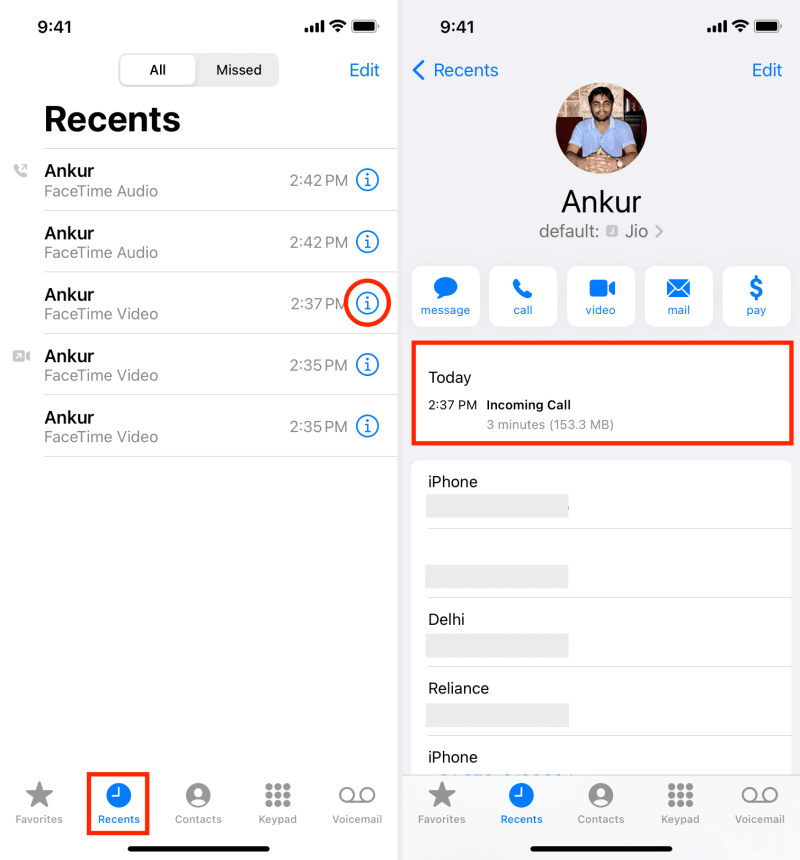
Yöntem #5: Mac'te Finder Yedeklemelerini Kullanma
macOS Catalina (10.15) ve sonraki sürümlerde, iOS aygıtlarını yönetmek için iTunes'un yerini Finder almıştır. Fotoğraflar gibi belirli verileri geri yüklemek de dahil olmak üzere yedeklemeler oluşturmak ve yönetmek için Finder'ı kullanabilirsiniz. Finder yedeklemelerini kullanarak iPhone'da yakın zamanda silinen fotoğrafları nasıl alacağınız aşağıda açıklanmıştır:
- iPhone'unuzu Bağlayın: iPhone'unuzu Mac'inize bağlamak için bir USB kablosu kullanın.
- Finder'ı açın: Finder'ı Mac'inizin dock'undan veya Uygulamalar klasöründeki Finder simgesine tıklayarak başlatın.
- iPhone'unuzu Seçin: Finder kenar çubuğunda, iPhone'unuzu “Yerler” bölüm. Cihaz yönetimi penceresini açmak için cihazınıza tıklayın.
- Yedekleme Oluşturun: Devam etmeden önce iPhone'unuzun yeni bir yedeğini aldığınızdan emin olun. Yakın zamanda yedekleme yapmadıysanız, simgesine tıklayarak manuel olarak yedekleme başlatabilirsiniz. "Şimdi yedekle" düğmesine basın.
- Bir Yedeği Geri Yükleme: Cihaz yönetimi penceresinde, cihazınızla ilgili bilgileri ve aşağıdaki seçeneği göreceksiniz: “Yedeklemeyi Geri Yükle”. Bu seçeneğe tıklayın.
- Bir Yedekleme Seçin: Mevcut yedeklemelerin bir listesi görünecektir. Kurtarmak istediğiniz fotoğrafları içeren yedeği seçin. Fotoğraflar silinmeden önce oluşturulmuş bir yedeği seçmeniz önerilir.
- Geri Yükleme İşlemi: Seçiminizi onaylayın ve Finder'ın iPhone'unuzu seçilen yedeklemeden geri yüklemesine izin verin. İPhone'unuz yeniden başlatılacak ve restorasyon işlemine başlayacaktır.
- Fotoğraf Uygulamasını Kontrol Edin: Geri yükleme tamamlandıktan sonra, yakın zamanda silinen fotoğrafların başarıyla kurtarılıp kurtarılmadığını kontrol etmek için iPhone'unuzdaki Fotoğraflar uygulamasını açın.
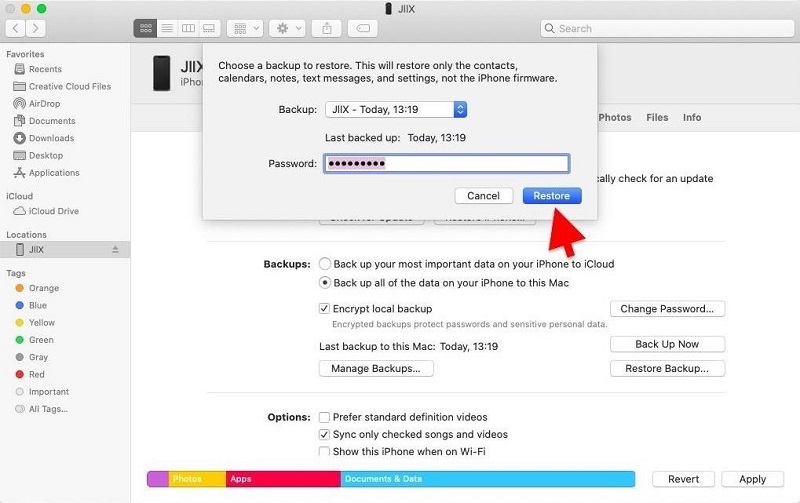
Bölüm #2: iPhone'da Son Zamanlarda Silinen Fotoğrafları Almanın En İyi Yolu: FoneDog iOS Veri Kurtarma
FoneDog iOS Veri Kurtarma iOS cihazları için özel olarak tasarlanmış, kullanıcı dostu bir arayüz ve kaybolan veya silinen verileri kurtarmaya yönelik bir dizi özellik sunan, iPhone 15 destekli güçlü bir yazılımdır. Fotoğraflardan videolara, mesajlara ve uygulama verilerine kadar bu araç, ihtiyacınız olan içeriği seçerek geri yüklemenizi sağlayarak cihazınızda minimum kesinti sağlar.
iOS Veri Kurtarma
Fotoğrafları, videoları, kişileri, mesajları, arama günlüklerini, WhatsApp verilerini ve daha fazlasını kurtarın.
iPhone, iTunes ve iCloud'dan verileri kurtarın.
En son iPhone ve iOS ile uyumludur.
Bedava indir
Bedava indir

İşte iPhone'da yakın zamanda silinen fotoğraflar nasıl alınır? bu aracı kullanarak:
- İndirin ve Yükleyin: FoneDog iOS Veri Kurtarma'yı bilgisayarınıza indirip yükleyerek başlayın. Yazılım hem Windows hem de Mac için mevcuttur.
- iPhone'unuzu Bağlayın: Yazılımı başlatın ve iPhone'unuzu bir USB kablosu kullanarak bilgisayarınıza bağlayın.
- Kurtarma Modunu Seçin: Durumunuza göre uygun kurtarma modunu seçin – silinen fotoğraflar yedeklenmemişse “iOS Cihazından Kurtar” veya daha önce iTunes ile senkronize ettiyseniz “iTunes Yedeklemesinden Kurtar”.
- Cihazınızı Tarayın: Yazılım, cihazınızı taramaya veya silinen fotoğrafları yedeklemeye başlayacaktır. Tarama tamamlandığında kurtarılabilir verilerin bir listesini göreceksiniz.
- Önizleme ve Kurtarma: Geri almak istediğiniz fotoğraflara odaklanarak kurtarılan verilere göz atın. Kalitelerinden emin olmak için bunları önizleyin. İstediğiniz fotoğrafları seçin ve tıklayın "Kurtarmak" bunları bilgisayarınıza kaydetmek için.
- Kurtarılan Fotoğrafları Kontrol Edin: Kurtarılan fotoğrafları görüntülemek için bilgisayarınızdaki hedef klasörü açın. Daha sonra isterseniz bunları iPhone'unuza geri aktarabilirsiniz.

FoneDog iOS Veri Kurtarma, iPhone'unuzda yakın zamanda silinen fotoğrafları hassas ve kolay bir şekilde kurtarmanıza olanak tanıyan çok yönlü ve güvenilir bir araçtır. Yanlışlıkla silme, cihazın zarar görmesi veya yazılım sorunları nedeniyle fotoğraflarınızı kaybetmiş olsanız da, FoneDog değerli anılarınızı kurtarmak için kapsamlı bir çözüm sunar.
Seçici kurtarma, kullanıcı dostu arayüzü ve çeşitli kurtarma modları desteği ile FoneDog iOS Veri Kurtarma, yakın zamanda silinen fotoğraflarınıza yeniden erişmenin ve değerli anlarınızı canlı tutmanın en iyi yollarından biri olarak duruyor.
İnsanlar ayrıca okuriPhone 15'te Silinen Metin Mesajlarını Yedeklemeden AlıniPhone'da Silinen Notları Yedeklemeden Kolayca Kurtarma
Sonuç
Sonuç olarak, iPhone'da yakın zamanda silinen fotoğraflar nasıl alınır?? Yanlışlıkla silinen iPhone fotoğrafları, "Son Silinenler" albümü, iCloud ve iTunes yedeklemeleri gibi yerleşik seçeneklerin yanı sıra FoneDog iOS Veri Kurtarma gibi üçüncü taraf yazılımlar kullanılarak kurtarılabilir. Durumunuza uygun yöntemi seçin ve anılarınızı korumak için hızlı davranın. İster yerel özellikler ister özel araçlar aracılığıyla, yakın zamanda silinen fotoğraflarınız elinizin altında.


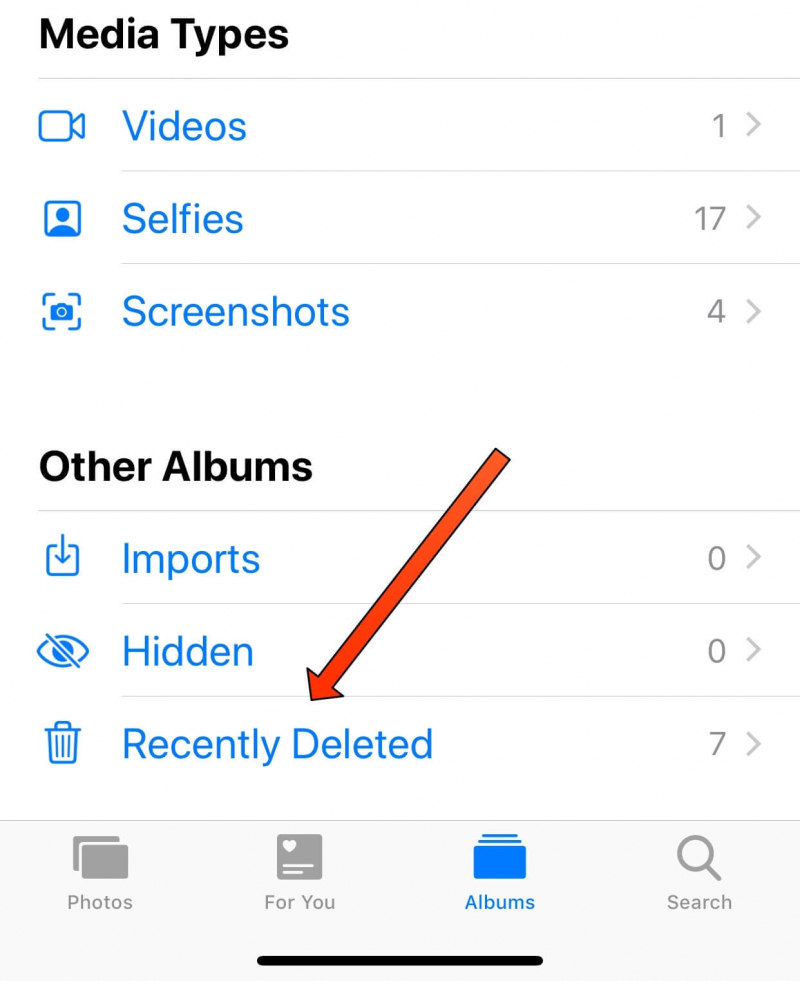
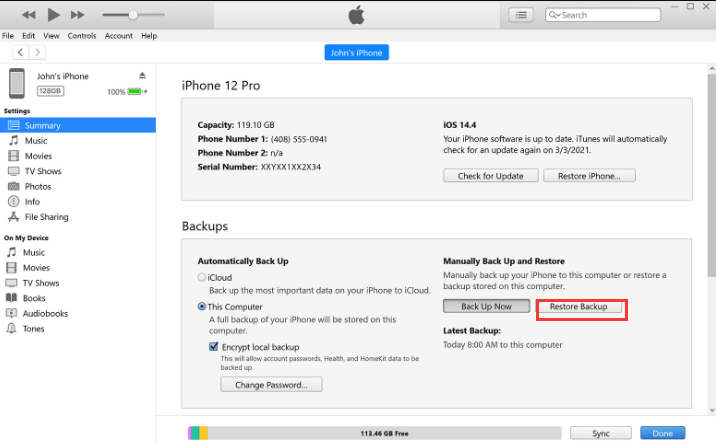

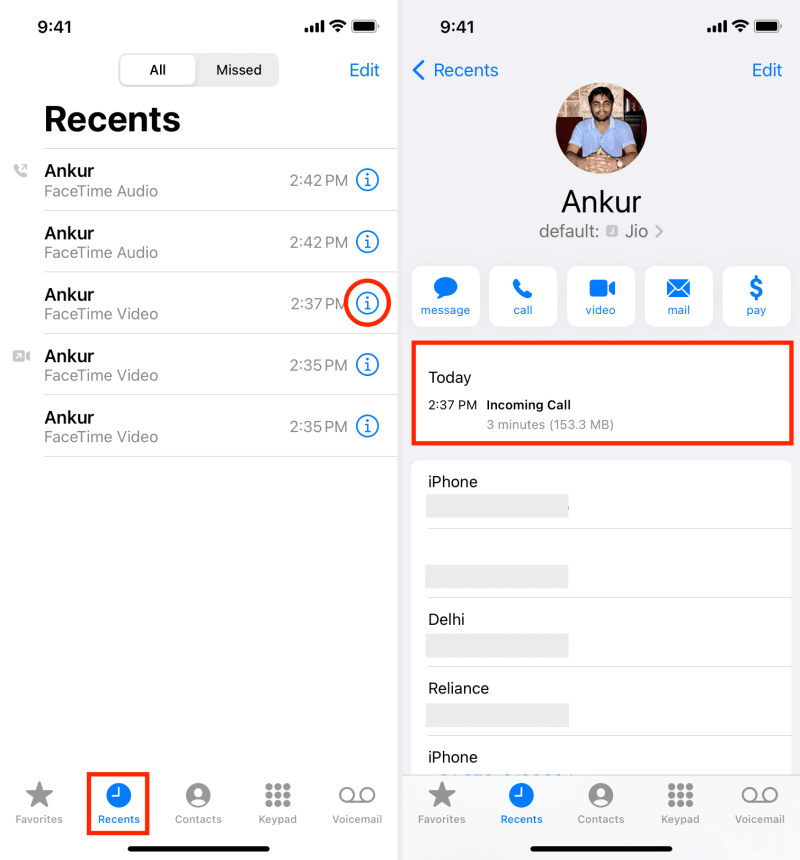
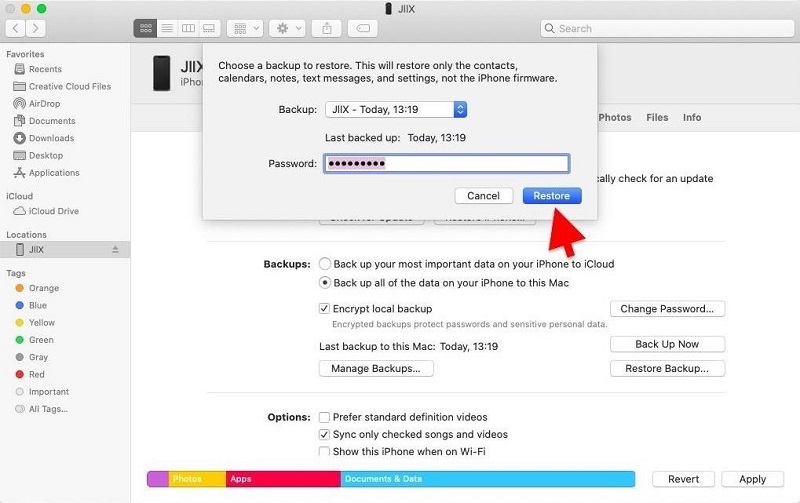


/
/